今天小编讲解了番茄小说怎么下载小说语音包的操作步骤,下文就是关于番茄小说怎么下载小说语音包的操作教程,一起来学习吧! 番茄小说怎么下载小说语音包?番茄小说下载小说语音
今天小编讲解了番茄小说怎么下载小说语音包的操作步骤,下文就是关于番茄小说怎么下载小说语音包的操作教程,一起来学习吧!
番茄小说怎么下载小说语音包?番茄小说下载小说语音包教程
1、首选需要打开软件,然后在其中选中我们想要下载语音包的小说,点击进入到小说界面,在书架的小说也是要首先点击进入到小说观看界面;
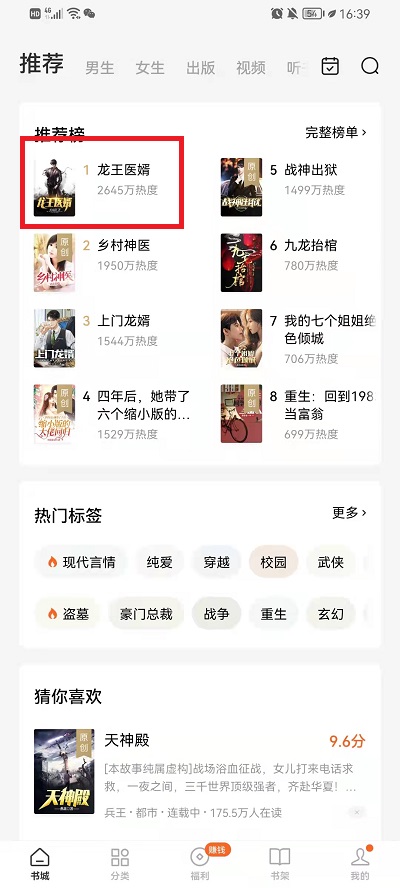
2、然后在小说阅读界面中,点击中心位置,唤出设置界面,在设置界面出现后,点击右下角的【听】按钮;
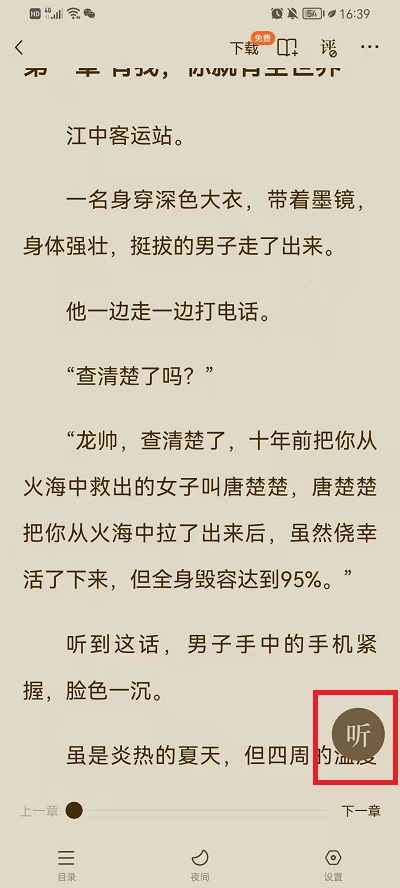
3、点击按钮后就会进入到听书界面,然后用户需要点击界面中的【下载】按钮,然后进行小说语音包的下载。
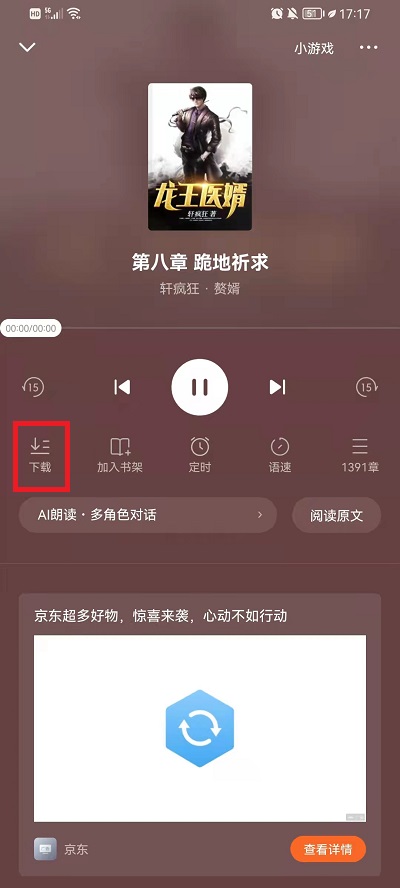
以上就是给大家分享番茄小说怎么下载小说语音包的全部教程,更多精彩教程尽在自由互联!
